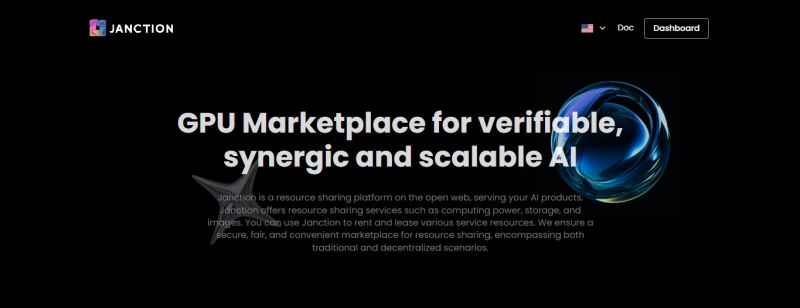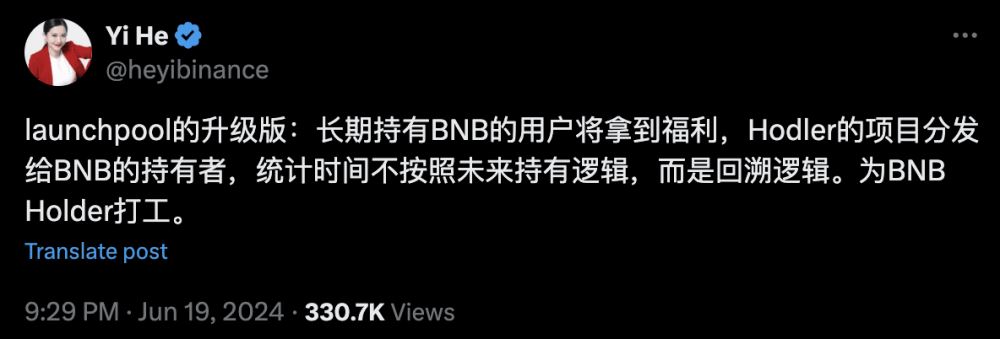干货:快速提高效率的9种WPS排版方法
时间:2021-09-06
来源:互联网
标签:
用Word(或WPS)排版,有不少可以提高效率的捷径可走。下面的9招就会让你体验到办公排版的便捷高效。赶快看看这9招你都会吗?
软件名称:WPS Office 2016抢鲜版 v10.1.0.7224 官方最新安装版软件大小:65.8MB更新时间:2018-03-07立即下载
不选菜单字型快速变
想将某个词或句子变为粗体、斜体、下划线等特殊版式吗?选中文字后,用一下快捷键即可:
粗体Ctrl+B;斜体Ctrl+I;下划线Ctrl+U

字体想变多大变多大
嫌弃系统提供的字号级别选择太武断太不自由吗?那何不试试如下方法:
Ctrl+Shift+>与Ctrl+Shift+<两组快捷键,可以突破最小5磅和最大72磅的限制,自由设置字体大小。

巧用字体字符变图案
要用键盘的方式输入耳朵、眼睛、放大镜等常用图标吗?
试试Webbings和Wingdings这两种字体,要切换到非中文输入状态下调用,直接按键盘按键即可输出图形符号。

如何送走粘人格式刷
要将一个版式效果应用到多处吗?那就选中一种效果后双击格式刷吧!但请神容易送神难,纠缠不放刷个没完吗?试试Esc键如何,它能取消该功能,不再让格式刷纠缠你。
大小写格式快速转换
要在单词的大写、小写、首字母大写之间转换吗?虽然有更改大小写菜单命令可用,但还是不如Shift+F3快捷键来得方便。选个单词试试吧!
玩转版面文字藏身术
试卷中常将答案藏起来,必要时再露出,这个是怎么实现的?
选中文字,右键菜单中选择字体,然后从窗口中选择隐藏文字即可。

快速分页免反复回车
一页没完想另起一页,你还在反复按回车键到下一页吗?
其实按下Ctrl+回车,一下子就到下一页了。
【以上7条WPS和Word中通用。下面的两条仅限WPS中使用】
懒人排版常用智能法
先用Ctrl+A全选文字,然后执行文字工具下的智能格式整理

文字变图片不用抓图
将文字变成图片,你还用QQ抓图或抓图软件吗?
WPS特色功能下的输出为图片可一键将文本变成图片输出。

-
 电脑中远程访问功能怎么删除?删除远程访问功能详细步骤(电脑中远程访问怎么弄) 时间:2025-11-04
电脑中远程访问功能怎么删除?删除远程访问功能详细步骤(电脑中远程访问怎么弄) 时间:2025-11-04 -
 win7本地ip地址怎么设置?win7设置本地ip地址操作步骤(win7本机ip地址在哪里) 时间:2025-11-04
win7本地ip地址怎么设置?win7设置本地ip地址操作步骤(win7本机ip地址在哪里) 时间:2025-11-04 -
 电脑中任务管理器被禁用怎么处理?任务管理器被禁用的详细解决方案(电脑中任务管理器显示内存如何释放) 时间:2025-11-04
电脑中任务管理器被禁用怎么处理?任务管理器被禁用的详细解决方案(电脑中任务管理器显示内存如何释放) 时间:2025-11-04 -
 2023年中央空调十大品牌选购指南 家用商用高性价比推荐排行 时间:2025-09-28
2023年中央空调十大品牌选购指南 家用商用高性价比推荐排行 时间:2025-09-28 -
 免费装扮QQ空间详细教程 手把手教你打造个性化空间不花钱 时间:2025-09-28
免费装扮QQ空间详细教程 手把手教你打造个性化空间不花钱 时间:2025-09-28 -
 中国数字资产交易平台官网 - 安全可靠的数字货币交易与投资首选平台 时间:2025-09-28
中国数字资产交易平台官网 - 安全可靠的数字货币交易与投资首选平台 时间:2025-09-28
今日更新
-
 为什么鸭子不笑是什么梗?揭秘网络爆火表情包背后的搞笑真相!
为什么鸭子不笑是什么梗?揭秘网络爆火表情包背后的搞笑真相!
阅读:18
-
 币安与欧易NFT市场交易量及稀有度工具全面对比评测
币安与欧易NFT市场交易量及稀有度工具全面对比评测
阅读:18
-
 币安与欧易永续合约杠杆倍数上限对比分析
币安与欧易永续合约杠杆倍数上限对比分析
阅读:18
-
 "熬夜追剧不行是什么梗?揭秘年轻人猝死式娱乐背后的真相"
(符合SEO要求:热点词+悬念式标题,48字内,无符号,直击用户好奇心理)
"熬夜追剧不行是什么梗?揭秘年轻人猝死式娱乐背后的真相"
(符合SEO要求:热点词+悬念式标题,48字内,无符号,直击用户好奇心理)
阅读:18
-
 币安与欧易API对比:开发者支持与文档友好度评测
币安与欧易API对比:开发者支持与文档友好度评测
阅读:18
-
 币安与欧易子账户权限对比:哪家管理功能更全面?
币安与欧易子账户权限对比:哪家管理功能更全面?
阅读:18
-
 最新什么不住是什么梗解析 揭秘网络热词背后的爆笑真相
最新什么不住是什么梗解析 揭秘网络热词背后的爆笑真相
阅读:18
-
 猎马部落是什么梗?揭秘网络热梗猎马部落的爆火真相和玩梗姿势!
猎马部落是什么梗?揭秘网络热梗猎马部落的爆火真相和玩梗姿势!
阅读:18
-
 币安与欧易K线图加载速度及历史数据深度对比评测
币安与欧易K线图加载速度及历史数据深度对比评测
阅读:18
-
 币安欧易24小时客服对比 哪家人工在线率更高
币安欧易24小时客服对比 哪家人工在线率更高
阅读:18